
게임이 버벅거리거나, 컴퓨터가 버벅거리는 사람들을 위한 방법
컴퓨터를 사용하다 보면 컴퓨터가 엄청 느려질 때가 있다.
컴퓨터에 대해 관심이 많은 사람이라면 주기적인 포맷(Fomat)을 통해 컴퓨터를 관리하겠지만 평범한 사람들은 그렇지 못하다.
평범한 사람들은 오랫동안 포맷 또는 다른 관리를 해주지 않기 때문에 사용하면 할수록 컴퓨터가 느려진다.
컴퓨터는 사용하면 할수록 무조건 데이터가 누적되는데, 대부분 이 누적 때문에 컴퓨터가 느려진다.
간단히 말해서 컴퓨터를 사용한다는 것은 노트에 글을 적는 것과 같다.
컴퓨터를 사용한다. -> 노트에 무언가를 계속 적는다.
그리고 컴퓨터에서 무언가를 실행시킨다. -> 노트에 적어 놓은 무언가를 찾아서 읽는다.
컴퓨터를 오래 사용해서 누적된 데이터가 많다. -> 노트를 오래 사용해서 적은 것이 많다.
고로 무언가를 찾을 때 누적된 데이터(노트에 적어놓은 것)들을 뒤져야만 한다.
즉, 누적된 데이터(노트에 적어놓은 것들)이/가 많다면 찾는 시간이 오래 걸린다는 뜻이다.
그렇기 때문에 누적된 데이터를 관리해줄 필요가 있다.
예를 들어 디스크 조각모음, 각종 프로그램을 통한 레지스트 정리 또는 청소 기능이 있지만 지금 알려줄 것은 RAM(램)에 쌓여있는 누적 데이터를 주기적으로 청소해주는 역할을 한다.
작업표시줄 오른쪽 클릭하면 작업 관리자를 열 수 있다. (컨트롤+알트+딜리트를 눌러도 된다.) 작업 관리자 상단에 성능을 누르고, 메모리를 누르면 RAM(램)에 대한 정보를 볼 수 있는데.


중요한 것은 캐시됨이다.
(보통은 사진과 달리 캐시됨이 GB(기가바이트) 단위로 쌓여 있을 것이다.)
캐시됨은 RAM에 누적된 데이터가 쌓여 있음을 말한다. 물론 이것이 쌓여있는 데이터를 불러오는데 도움을 주지만, 많이 쌓여있으면 느려지기 마련이다.
그렇기 때문에 컴퓨터가 느려졌다면 이것을 청소해주는 것이 좋다.
그것을 해주는 프로그램이 바로 EmptyStandbyList 라는 프로그램이다.
이것을 실행시키면 캐시됨을 완전히 비워준다.
하지만 이것을 매번 일일이 실행시키는 것은 매우 비효율적이다. 그렇기 때문에 윈도우에서 자동으로 지정해 놓은 시간마다 실행시키게 만들어야 한다.
방법은 매우 간단하다.
01. EmptyStandbyList를 다운 받고, 내 PC -> 로컬 디스크 (C:) -> Promgram Files -> 새폴더 생성(이름을 EmptyStandbyList로 변경) -> 이 안에 다운받은 EmptyStandbyList 파일을 넣는다.




02. 다음으로
EmptyStandbyList을 오른쪽 마우스 버튼으로 클릭해서 속성창을 띄운다.
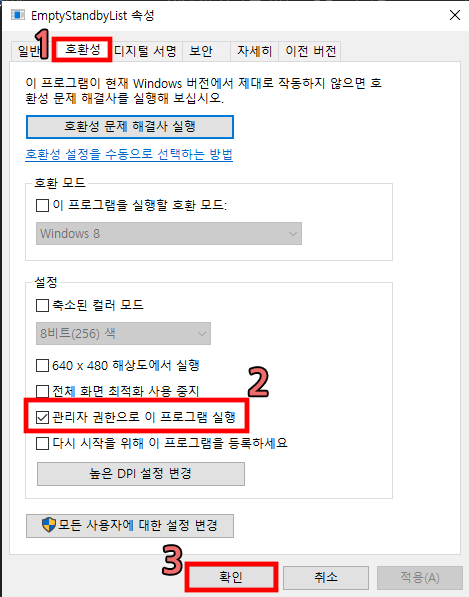
호환성 탭에서 관리자 권한으로 이 프로그램 실행을 체크 하고 확인을 누른다.
03. 다음으로
작업표시줄의 돋보기 표시에 작업 스케줄러 쳐서 실행시킨다.
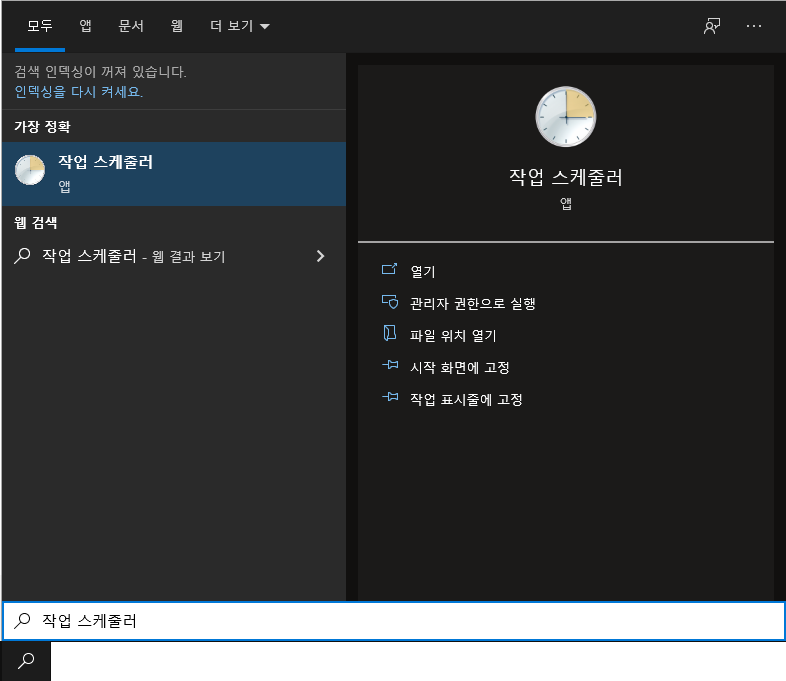
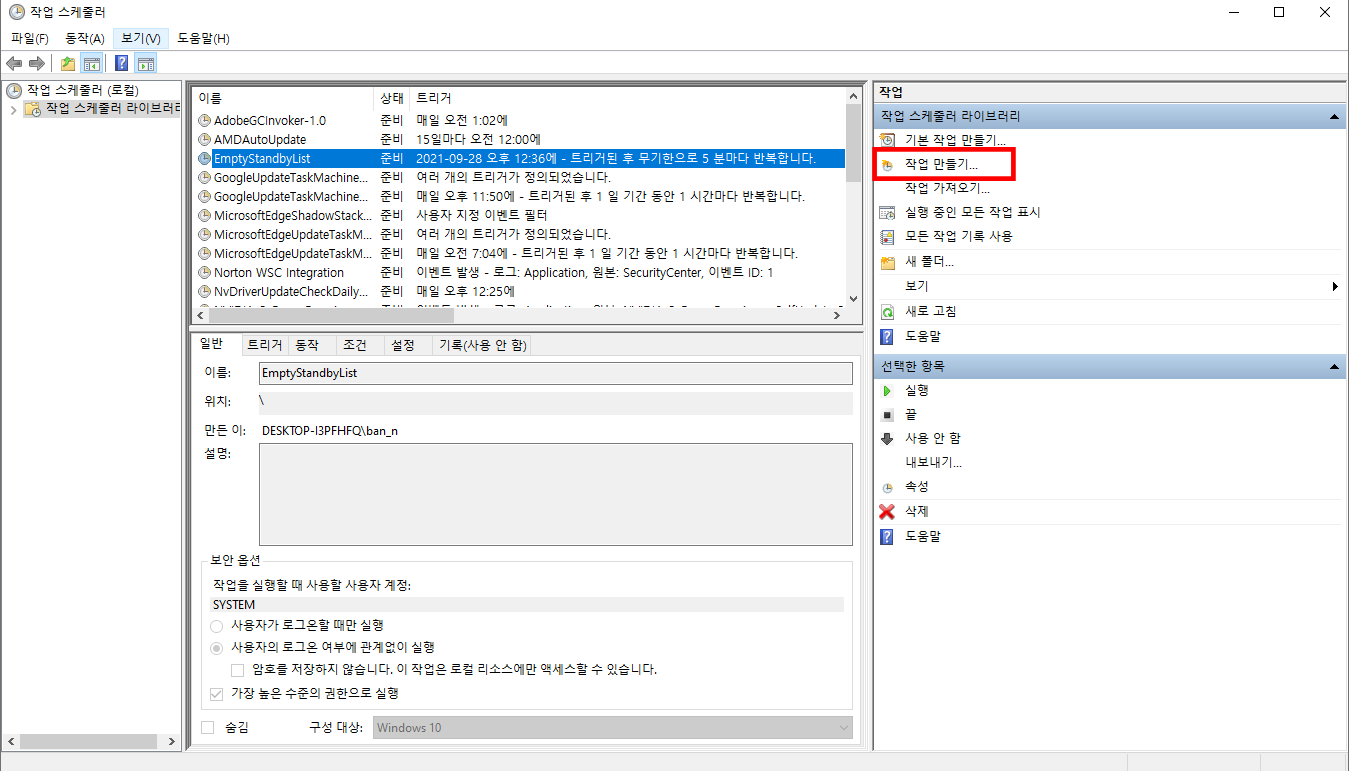
오른쪽의 작업 만들기 클릭
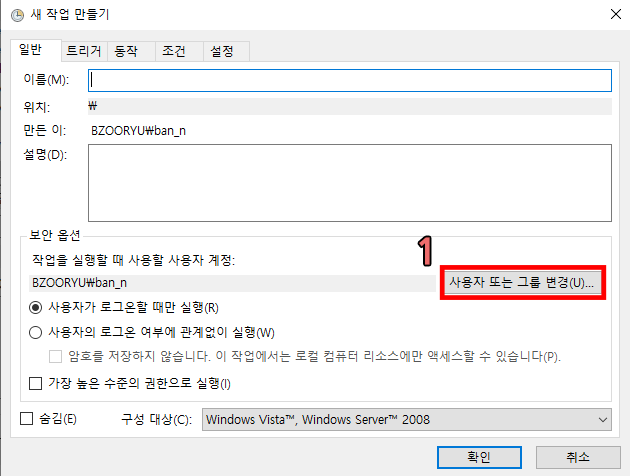
처음 보여 지는 일반 탭에서 중간에 위치한 사용자 또는 그룹 변경 클릭.
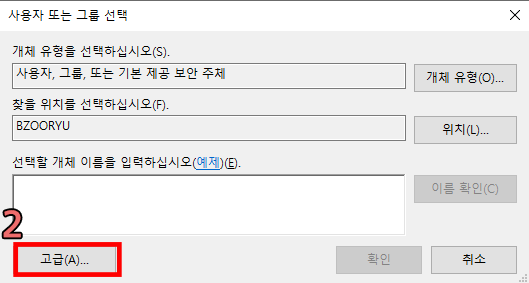
생성된 창에서 오른쪽 아래 고급 클릭
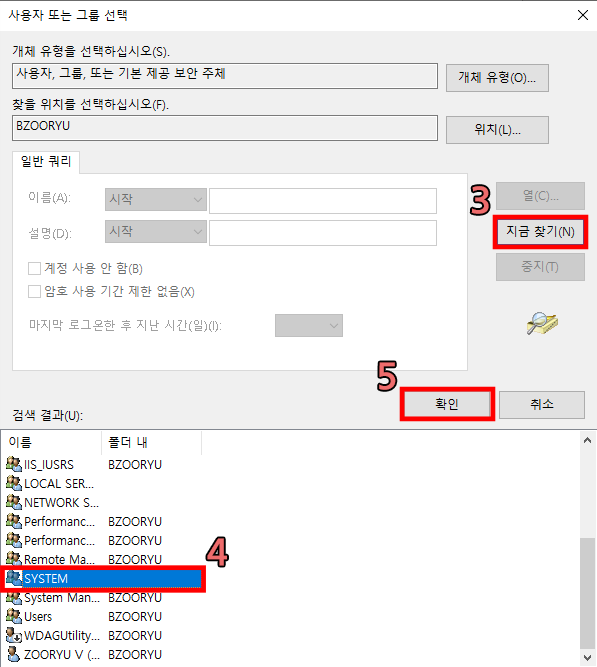
오른쪽 지금 찾기 클릭
아래 생성된 창에서 대문자 SYSTEM (옆에 아무것도 쓰인 것이 없는) 클릭 그리고 확인
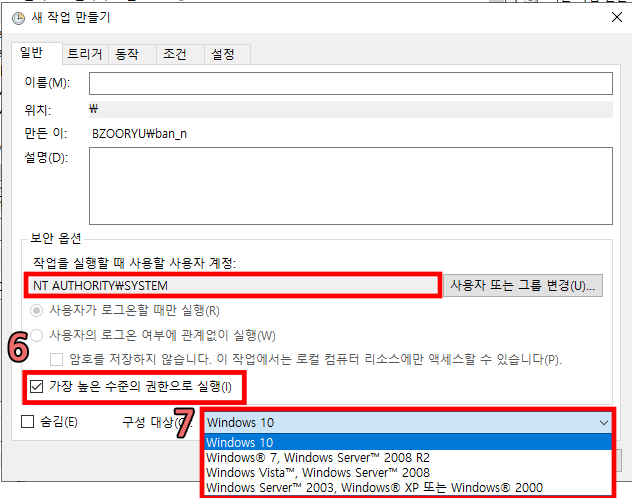
가장 높은 수준의 권한으로 실행 체크
일반 탭에서 가장 아래에 있는 구성 대상을 Windows 10 으로 변경
04. 다음으로
트리거 탭으로 들어가서 새로 만들기 클릭
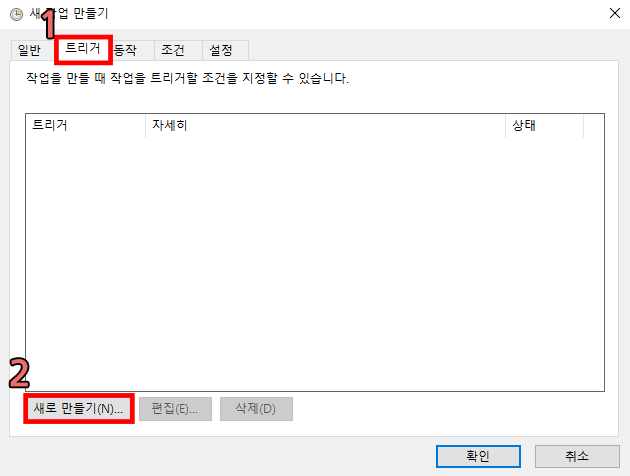
중간에 작업 반복 간격(P): 5분으로 변경 / 기간은 무기한으로 변경 그리고 확인
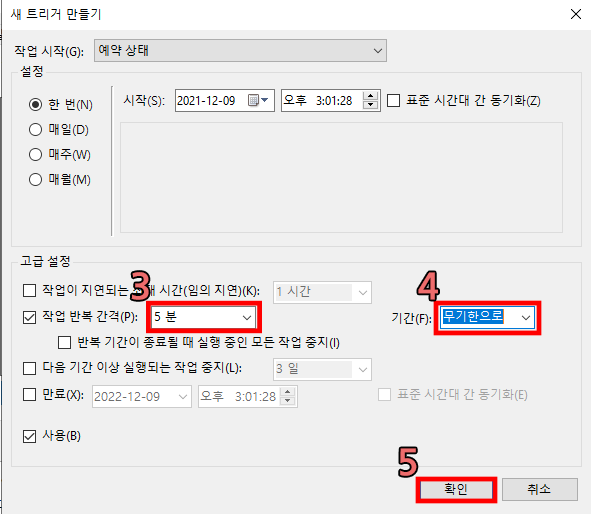
05. 다음으로
동작 탭으로 들어가서 새로 만들기 클릭
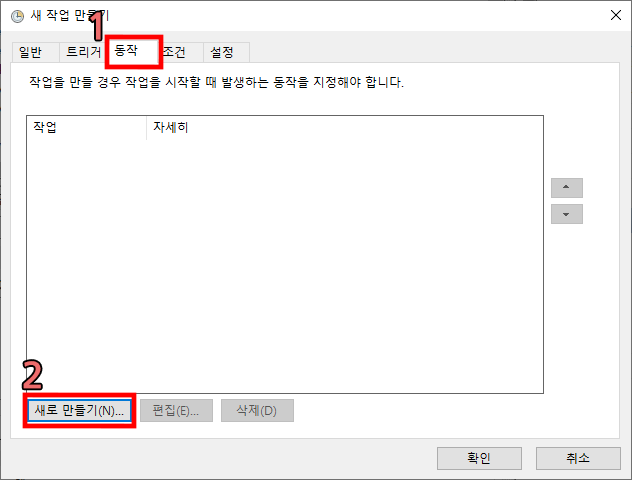
찾아보기를 눌러서 아까 넣어놓은 EmptyStandbyList를 찾아서 열기 클릭 확인
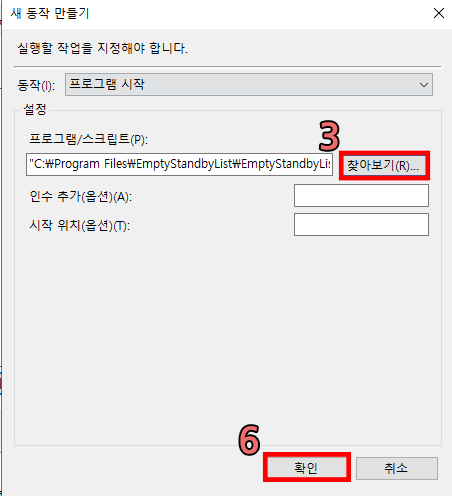
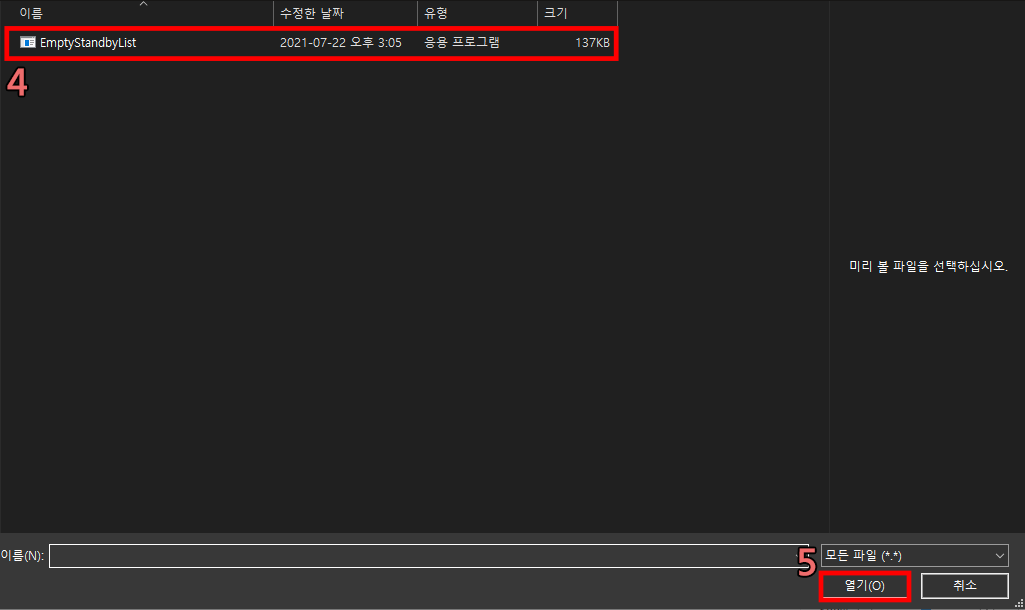
06. 다음으로
조건 탭으로 들어가서 전원에 있는 모든 체크 박스 해제, 확인
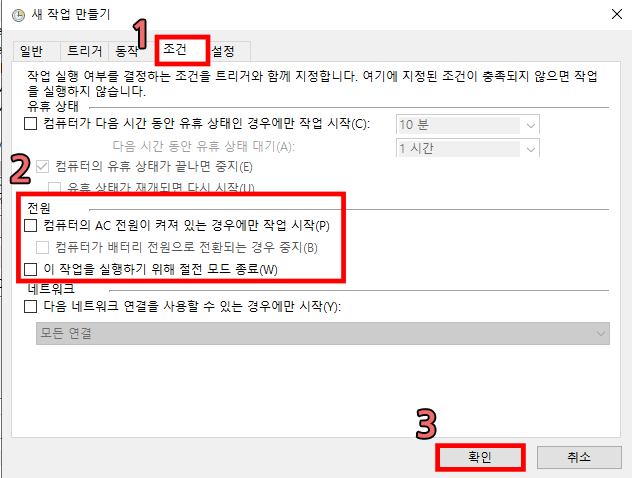
07. 다음으로
중앙에 만들어진 EmptyStandbyList 스케줄을 찾아서 오른쪽 마우스 버튼을 클릭, 실행을 눌러주면 끝이다.
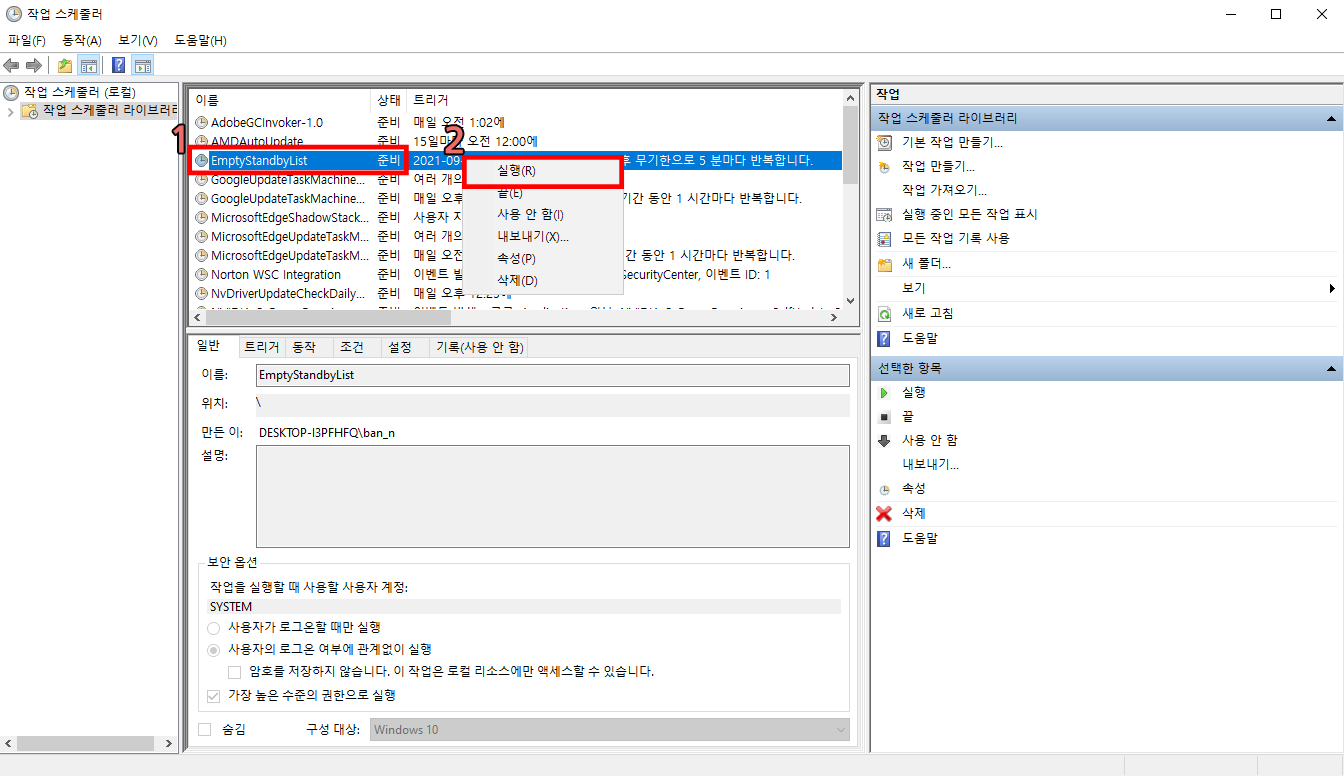
그럼 EmptyStandbyList가 5분마다 작동해서 캐시됨을 정리해 준다.
확실히 작동하고 있는 지 확인하기 위해서는 다시 작업 관리자를 보면 된다.
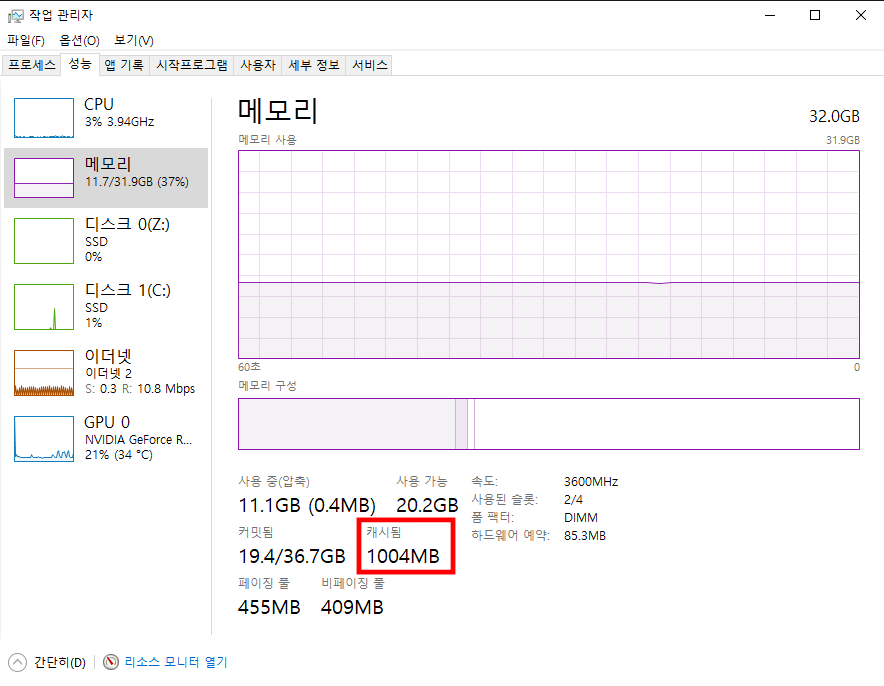
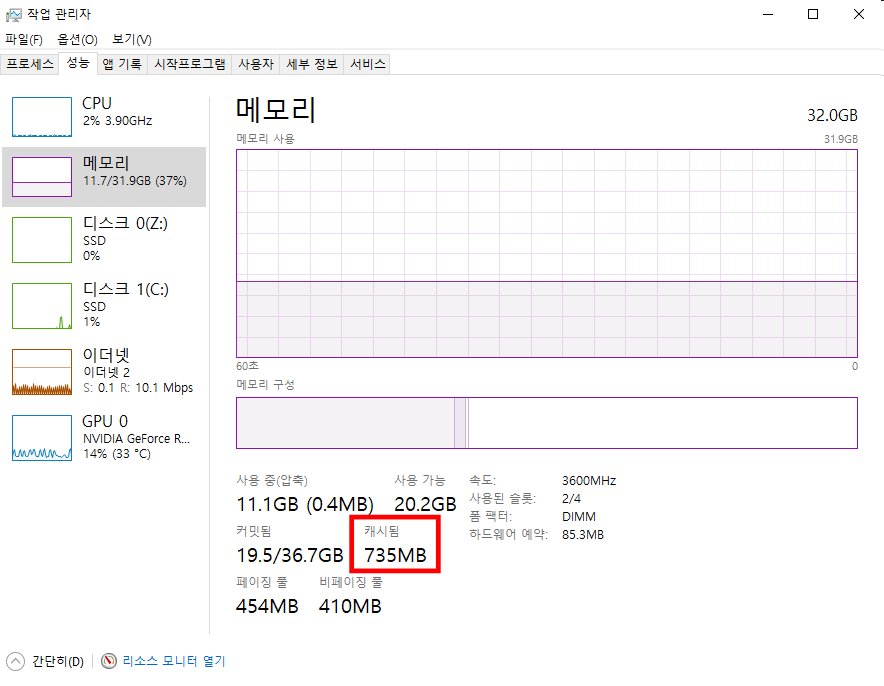
필자는 원래부터 사용 하던 사람이라 줄어드는 폭이 적지만, 처음 사용한다면 엄청난 폭을 경험할 수 있을 것이다.
ps
필자는 주기적으로 포맷을 하는 편인데, 포맷 후 EmptyStandbyList 작업 스케줄러를 해주는 편이다.
- PC Manager / PC cleaner 윈도우 공식
[쓸컴지] 컴퓨터 클리너 종결 (PC Manager)(MS 공식) (tistory.com)
[쓸컴지] 컴퓨터 클리너 종결 (PC Manager)(MS 공식)
PC Manager 컴퓨터를 사용하다 보면 많은 파일들이 누적되어 컴퓨터가 느려진다. 그럴 때마다 대부분 유/무료 백신의 부가 기능을 사용해 레지스터리 정리, 사용하지 않는 누적 파일 등을 정리한다
bzooryu.tistory.com
"이 포스팅은 쿠팡 파트너스 활동의 일환으로, 이에 따른 일정액의 수수료를 제공받습니다."
'쓸데없는 각종 지식 > 각종 컴퓨터 지식' 카테고리의 다른 글
| [쓸컴지] 시작 프로그램 정리 (컴퓨터 최적화) (0) | 2021.12.26 |
|---|---|
| [쓸컴지] 작업 표시줄 최적화(컴퓨터 최적화) (0) | 2021.12.26 |
| [쓸컴지] Cortana 끄기 - 끄는 방법 (컴퓨터 최적화) (2) | 2021.12.25 |
| [쓸컴지] 윈도우 검색 인덱싱 끄기 (컴퓨터 최적화) (5) | 2021.12.25 |
| [쓸컴지] 느려진 인터넷 속도 복구 (명령 프롬프트 / CMD) (6) | 2021.12.09 |



